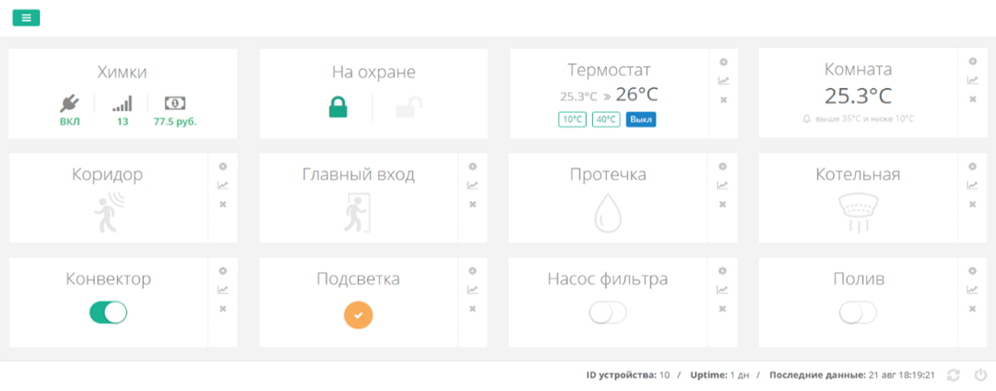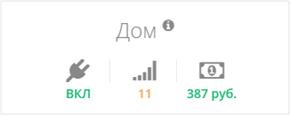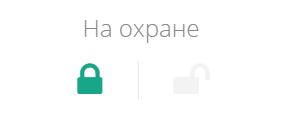Главная страница устройства
Главнойая области, как правнило,ца вывсодяержится виджеты (прямоугольники), соответствующие различным модулям и функциям устройства.
Сколько каких виджетов будет отображаться настраивает сам покальзователяь (необходими уровень доступатчиков 50 и более).
Виджет инфоругмацими даннымиоб конустроллйствера.
НЭтот виджет всегда расположен на первом виджместе. На нем отображается название объекта и некоснтовнрая информация о состоянии контроллера:
![]() - напряжение аккумулятора, если основное питание отключено.
- напряжение аккумулятора, если основное питание отключено.
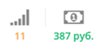
![]() -
- если контроллер использует GSM сеть, то будет отображаться уровень сигнала GSM-сети, если задействован GSM-модуль.
![]() - баланс
- баланс на симSIM-карте,ы если это допустимо тарифом.
Если нажать на значок 
озле названия объекта, то откроется окно с подробной информацией о контроллере. В этом окне можно изменить название и номер объекта, добавить комментарий к нему и, если необходимо, удалить устройстве, если задействован GSM-модуль из Ваш тариф допусвоего кабинет определение баланса.
Если кликнуть по любой иконке откроется график, отображающий историю изменения выбранного показателя.
ДЕсли уровень сигнала до 7, то вероятны частые обрывы связи. Нормальный уровень - более 12. Максимальный - 32.
Еследуюи нажать на значок  в
виджозлеты с покназваниями объекта, то откроется окно с датчиков, котнфорымацией подключены к контроллеруе. В этом окнеш можно изменить название и номер объекта и некоторые другие настройки, а также удалить устройство из личного кабинета. Подробнее об этом в разделе "Добавление и удаление устройств".
Виджет режима охраны
Если контроллер поддерживает постановку на охрану, то этот виджета можбудет отображает ее состояние: На охране, Снят с охраны, Частично на охране.
Если достаточно прав доступа (30 и более) и это технически допускается контроллером, то можно переключать режимы, кликая на иконки замочков.
Если кликнуть на заголовок, то откроется, график изменения режимов охраны.
Основные почэлементиы виджетов
Большинство видже тонив имеют одинаковые основные элементы.:
- Название модуля (входа
тчика.
П/выхоказанияда /алгоритчма икат.д.).УТекущее состояние модуля.- Дополнительная информация (для входов
ленные- тревожные границы). - Область с информационными иконками.
В этой области могут быть такие иконки:
 кнопка для редактирования настроек датчика.
кнопка для редактирования настроек датчика.
 кнопка для просмотра архивных показателей по текущему датчику.
кнопка для просмотра архивных показателей по текущему датчику.
 иконка, сигнализирующая о наличии непрочитанной тревоги по датчику. Цифра указывает количество непрочитанных тревог.
иконка, сигнализирующая о наличии непрочитанной тревоги по датчику. Цифра указывает количество непрочитанных тревог.
 иконка, сигнализирующая о потере связи с датчиком.
иконка, сигнализирующая о потере связи с датчиком.
 иконка, сигнализирующая о том, что батарейки в датчике разряжены.
иконка, сигнализирующая о том, что батарейки в датчике разряжены.
 иконка, сигнализирующая о прочих неисправностях работы датчика.
иконка, сигнализирующая о прочих неисправностях работы датчика.
В зависимости от статуса датчика, цвет виджета может меняться: Белый – датчик в норме; Красный – датчик в тревожном состоянии; Жёлтый – потеряна связь с датчиком или он неисправен.
На главной странице отображаются только необходимые Вам виджеты. Полный список виджетов можно найти в соответствующих разделах контроллера (входы, выходы и т.д.). Отмеченные звёздочкой виджеты, будут отображаться на главной странице.
Чтобы изменить порядок расположения виджетов или убрать их с главной страницы необходимо зайти в режим редактирования. Для это на главной странице наведите указатель мышки на любой виджет и зажмите левую кнопку мышки. Через несколько секунд все виджеты начнут немного подёргиваться – можно отпускать кнопку. Теперь можно передвигать виджеты в удобные для Вас позиции или убирать их с главной страницы нажимая на появившейся крестик на каждом виджете. Для выхода из режима редактирования необходимо, также, подержать левую кнопку мыши на любом виджете несколько секунд.